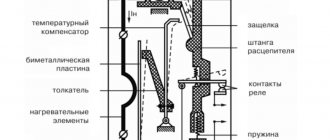Давайте для начала разберёмся – а что такое WiFi реле? Это специальный блок, который способен превратить часть дома, а может и всё здание в умный дом. Давайте расскажу на примере. Вот у вас есть загородный дом с огромной площадью. Чтобы не ходить и вручную не опускать ворота или открывать их пультом, который также может работать не всегда, можно подключить ставни к Wi-Fi.
Ну подключаются не совсем они. Ставни работают от электричества. Электричество в данном случае можно подавать через вот такой Wi-Fi реле блок. Он подключается к вайфай сети, а вы с приложения на смартфоне подаёте сигнал этому блоку питания – подавать или не подавать электричество на ворота, чтобы они открывались и наоборот закрывались.
Выбор очень большой. Для умного дома там есть почти все. Можно управлять всеми электроприборами в доме. Включать или отключать свет на кухне, в спальне, туалете. Также можно поставить блок датчиком температуры, чтобы с периодичностью включать обогреватель.
Что это такое
Wi-fi реле Sonoff – это реле с дистанционным управлением от компании ITEAD с интеграцией в разные экосистемы умного дома. В простых моделях управление осуществляется только по Wi-Fi, а в продвинутых есть управление по радио каналу с частотой 433 мГц. Кроме ручного управления вы можете установить работу по таймеру или использовать датчики. Об этом поговорим ниже.
Кроме Wi-Fi реле у этого производителя есть и патроны для ламп (Slampher), сенсорные выключатели и розетки — всё с дистанционным управлением, что позволяет автоматизировать некоторые устройства с их помощью и без вмешательства во внутреннюю схему.
Особенностью Wi-Fi реле Sonoff является то, что они интегрируются в экосистему умного дома ITEAD IoT System, а также могут работать с такими системами и сервисами, как:
- Google Home;
- Google Nest;
- Amazon Alexa.
По умолчанию устройства управляются через приложение eWeLink, его вы можете скачать с маркетов приложений для Apple и Android.
Внешний вид устройства аскетичен. В базовой версии у вас есть два контакта «Input» для подключения питания 220В, и 2 контакта «Output» к которым подключается нагрузка, на них во включенном состоянии появляется те же 220В.
Стандартная схема подключения изображена ниже. Провода подключаются винтовыми или зажимными клеммниками, в зависимости от модели.
На момент написания статьи на отечественном рынке можно встретить Wi-Fi реле Sonoff в голубых и оранжевых упаковках. Голубые — заказаны преимущественно с Китая. Оранжевые упаковки — это продукция для нашего рынка, к названию добавлены и слова «World On». Sonoff World On – это своего рода локализация прибора от компании ITEAD.
Как добавить WiFi реле Sonoff
Устройство Wi-Fi может быть сопряжено в двух режимах: быстрое сопряжение и совместимое сопряжение. Перед тем, как добавлять устройство, убедитесь, что ваш смартфон подключен к сети WiFi 2.4ГГц.
1. Нажмите и удерживайте кнопку подключения на 5 секунд, пока светодиодный индикатор не начнет мигать дважды.
2. Откройте приложение eWeLink и нажмите кнопку «+» в нижней части экрана.
3. Нажмите «Быстрое сопряжение».
4. Введите пароль для выбранного SSID. Нажмите «Далее».
5. Следуйте инструкциям на экране, чтобы завершить сопряжение.
Примечание: Если на вашем устройстве прошивка 3.0 или новее, ваше устройство находится в режиме быстрого сопряжения по умолчанию. Пропустите шаг 1 и начните с открытия приложения eWeLink.
Если вам не удалось добавить устройство в режиме быстрого сопряжения, убедитесь, что вы ввели правильный пароль от WiFi сети.
Если сопряжение не удается даже при правильном SSID и пароле, попробуйте совместимый режим сопряжения.
2.Переведите устройство в режим быстрого сопряжения. Затем нажмите и удерживайте кнопку подключения на 5 секунд. Когда светодиодный индикатор начнет постоянно мигать, устройство находится в режиме совместимого сопряжения. Нажмите «Далее».
Источник
Принцип действия и настройка
В основе всех (по непроверенным данным почти всех) Wi-Fi реле Sonoff лежит микроконтроллер ESP8266 который и обеспечивает подключение к беспроводной сети. Кроме него на плате размещено силовое реле, блок питания и клеммники. В интернете есть описание, коды и схемы для самостоятельной сборки устройства, но рациональность и стоимость этой затеи сомнительна.
Алгоритм работы такой:
Wi-Fi реле Sonoff подключается к вашему роутеру и связывается с сервером-облаком. Вы подключаетесь к интернету со смартфона и управляете электроприборами. Можно управлять прибором и в «местном» режиме, нажав на клавишу на его корпусе. И благодаря простейшей схеме подключения домашняя автоматизация не требует глубоких знаний электротехники.
Разберемся, как подключить Сонофф к смартфону, это несложно. Для подключения вам нужно:
- Скачать приложение eWeLink с Appstore или Play Market.
- Зарегистрироваться в нём.
- Подать питание на устройство, при этом нужно нажать и долго держать кнопку на корпусе реле (или другом подключаемом устройстве из этого семейства).
- Когда начнёт моргать светодиодный индикатор — отпустите клавишу.
- Нажать в приложении на значок поиска устройств.
- Указать параметры беспроводного подключения.
- Назначить имя устройства и использовать со смартфона или нажатием на кнопку на самом Sonoff’е.
Беспроводное управление без интернета работает на моделях RF и Basic
Всё достаточно просто, такая работа позволяет осуществлять управление приборами с любой точки мира, ведь связь происходит именно через интернет, а не локальную сеть. На тематических форумах есть описание как отвязать всю продукцию «сонофф» от облака и заставить работать по сети без интернета.
Инструкция по настройке Wi-Fi
Умные вай фай розетки управляемые через интернет
Далее будут даны более исчерпывающие инструкции настройки реле при подключении напрямую к смартфону и через общий роутер.
Режим работы 1 — смартфон подключается к модулю напрямую
Первым делом требуется запустить программу USR-TCP232-Test-V1.3 и выполнить следующие команды:
- AT+CWMODE=2 — выбор режима ТД;
- AT+RST — перезапуск;
- AT+CIPMUX=1 — установка нескольких соединений;
- AT+CIPSERVER=1,8080 — настройка сервера TCP и установка номера порта;
- AT+CIFSR — просмотр адреса IP для режима Точки доступа;
- AT+CIOBAUD=9600 — установка скорости передачи порта на 9600 бод.
После этого нужно подключиться к точке доступа со смартфона и скачать в PlayMarket софт EasyTCP_20 для Android. Запустить ее и нажать Connect, введя адрес устройства и номер его порта. После этого в блоках могут создаваться команды, которые будут отправляться на реле.
Режим работы 2 — смартфон и модуль WiFi подключены к одному маршрутизатору
Для этого также требуется запустить первую утилиту и выполнить следующие команды:
- T+CWMODE=1 — выбор режима клиента;
- AT+RST — перезапуск;
- AT+CWJAP=, — настройка подключения к маршрутизатору;
- AT+CIPMUX=1 — установка нескольких соединений несколько соединений;
- AT+CIPSERVER=1,8080 — настройка сервера TCP и установка номера порта;
- AT+CIOBAUD=9600 — установка скорости передачи порта на 9600 бод.
Далее требуется подключиться со смарт телефона к сети Wifi роутера и воспользоваться все тем же приложением EasyTCP_20, чтобы начать управление вай фай реле.
Таким образом, WiFi релейный модуль — действительно полезная вещь для создания автоматизированных домашних решений, одним из которых может стать даже «умный дом» на Wifi реле. Именно благодаря своей низкой цене и простоте это устройства получили свою заслуженную популярность.
Подгорнов Илья ВладимировичВсё статьи нашего сайта проходят аудит технического консультанта. Если у Вас остались вопросы, Вы всегда их можете задать на его странице.
Модельный ряд
Вот мы и разобрались как работает умное реле Sonoff, перейдем к обзору предложенных решений. Ко дню написания статьи, на официальном сайте компании насчитывается 9 моделей вай-фай релюшек и 9 моделей другой умной продукции: розетки, выключатели, лампы, патроны. Рассмотрим, какими они бывают и характеристики некоторых из них:
- Basic 10A — простейшая модель, реле рассчитано на ток до 10А, максимальная нагрузка — 2.2 кВт. Работает в диапазоне напряжений 90-250В, по стандарту беспроводной связи 802.11 b/g/n, температура эксплуатации от 0°С до 40°С, Размеры корпуса: 88*38*23мм.
- RF — отличительная особенность: поддержка дистанционного управления по радиопульту 433MHz (в комплект не входит, можно привязать любой).
- Dual — отличается от характеристик предыдущей лишь наличием двух каналов. То есть вы сможете управлять двумя нагрузками с одного устройства, но сколько можно подключить при этом? Максимальный ток для одного устройства 10А и мощность 2200 Вт, а для двух суммарно 16А и 3500 Вт, Размеры корпуса: 114*52*32мм.
- TH10/TH-16 — модели с датчиком температуры и влажности: DHT11, AM2301, DS18B20 (только температура). Они подключаются к разъёму 3.5 мм на боковой панели. TH10 отличается от TH16 максимальным током нагрузки — 10 и 16 ампер соответственно.
- POW 16А, основное отличие — возможность мониторинга мощности потребляемой нагрузкой. Это особо актуально при использовании для управления обогревателем, ток нагрузки до 16А. С возможностью отображения дневных и ежемесячных отчетов. Размеры корпуса: 114*52*32мм. В версии POWR2, возможно просматривать потребляемый ток и какое напряжение в сети.
- 4ch PRO — самый большой по размерам вариант в линейке. Основной особенностью в характеристиках управлять 4-мя каналами потребителей с мощностью 2200Вт, то есть 10А на канал. Размер: 145*90*40мм. Предназначен для монтажа в электрощит на din-рейку и занимает 8 модулей.
Стоимость самого простого реле на момент написания статьи – 3.5 доллара, а самого дорогого – 20 долларов. Сколько можно подключить приборов к одному Wi-Fi реле Sonoff, как вы можете убедиться, зависит не только от потребляемого тока, но и от количества каналов
Управление нагрузкой на NodeMCU с помощью мобильного приложения
Нам понадобится:
Сама плата nodemcu: https://ali.pub/1qdz7a
nodemcu shield: https://ali.pub/1qdzd4
Реле: https://ali.pub/1qrtft
В данной статье показан пример использования платы NodeMCU. А именно управление нагрузкой с помощью релейного модуля из 4 реле и приложения на мобильный телефон андроид.
Подключаем все контакты по схеме
После подключения всех компонентов необходимо скопировать программный код приведенный ниже и вставить его в программу Arduino IDE и загрузить этот программный код в саму плату Arduino.
#include // Имя и пароль вашей сети WiFi const char* ssid = «test»; const char* password = «test»; // Создаем сервер и порт для прослушки 80 WiFiServer server(80); void setup() { Serial.begin(115200); delay(10); // Подготовка GPIO pinMode(5, OUTPUT); digitalWrite(5, 1); pinMode(4, OUTPUT); digitalWrite(4, 1); pinMode(0, OUTPUT); digitalWrite(0, 1); pinMode(2, OUTPUT); digitalWrite(2, 1); // присваиваем статичесий IP адрес WiFi.mode(WIFI_STA); // режим клиента WiFi.config(IPAddress(192,168,1,131),IPAddress(192,168,1,111),IPAddress(255,255,255,0),IPAddress(192,168,1,1)); WiFi.begin(ssid, password); // Ожидание подключения while (WiFi.status() != WL_CONNECTED) { delay(500); Serial.print(«.»); } Serial.println(«»); Serial.println(«WiFi connected»); // Запуск сервера server.begin(); Serial.println(«Server started»); // Вывод полученного IP адреса Serial.println(WiFi.localIP()); } void loop() { // Проверка подключения WiFiClient client = server.available(); if (!client) { return; } // Ожидание данных Serial.println(«new client»); while (!client.available()) { delay(1); } // Чтение первой строки запроса String req = client.readStringUntil(‘\r’); Serial.println(req); client.flush(); // Работа с GPIO if (req.indexOf(«/1/0») != -1) digitalWrite(5, 0); else if (req.indexOf(«/1/1») != -1) digitalWrite(5, 1); else if (req.indexOf(«/2/0») != -1) digitalWrite(4, 0); else if (req.indexOf(«/2/1») != -1) digitalWrite(4, 1); else if (req.indexOf(«/3/0») != -1) digitalWrite(0, 0); else if (req.indexOf(«/3/1») != -1) digitalWrite(0, 1); else if (req.indexOf(«/4/0») != -1) digitalWrite(2, 0); else if (req.indexOf(«/4/1») != -1) digitalWrite(2, 1); else if (req.indexOf(«/5») != -1) { Serial.println(«TEST OK»); String s = «HTTP/1.1 200 OK\r\nContent-Type: text/html\r\n\r\n\r\n \r\nTest OK. Uptime: «; // Подстчет UpTime int Sec = (millis() / 1000UL) % 60; int Min = ((millis() / 1000UL) / 60UL) % 60; int Hours = ((millis() / 1000UL) / 3600UL) % 24; int Day = ((millis() / 1000UL) / 3600UL / 24UL); s += Day; s += «d «; s += Hours; s += «:»; s += Min; s += «:»; s += Sec; s += «\n»; client.print(s); client.stop(); return; } else // Если неверный запрос написать об ошибке { Serial.println(«invalid request»); String s = «HTTP/1.1 200 OK\r\nContent-Type: text/html\r\n\r\n\r\n\r\nInvalid request»; s += «\n»; client.print(s); client.stop(); return; } client.flush(); // Формирование ответа String s = «HTTP/1.1 200 OK\r\nContent-Type: text/html\r\n\r\n\r\n\r\nGPIO set OK»; s += «\n»; // Send the response to the client client.print(s); delay(1); Serial.println(«Client disonnected»); }
Ссылка на скетч: https://yadi.sk/d/XU-WI08r3M32gF Сначала в этом скетче нужно изменить
// Имя и пароль вашей сети WiFi const char* ssid = «test»; const char* password = «test»;
Затем в строчке меняем ip адрес на свой:
WiFi.mode(WIFI_STA); // режим клиента WiFi.config(IPAddress(192,168,1,131),IPAddress(192,168,1,111),IPAddress(255,255,255,0),IPAddress(192,168,1,1));
Где первое это ip адрес устройства, 2 это шлюз, 3 это маска подсети, 4 это адрес dhcp сервера
После заливки скетча, переходя по адресу https://192.168.1.131/1/0 и https://192.168.1.131/1/1 мы будем включать и выключать реле, и следовательно меняя 1 на 2,3,4 мы будем управлять другими реле, например https://192.168.1.131/3/1
Теперь давайте перейдем к созданию приложения:
перейдя по ссылке: https://ai2.appinventor.mit.edu и залогинившись, мы поподаем в программу создания приложений для андроид.
Мое приложение выглядит так:
Тяжело здесь описать, что нужно добавлять, постараюсь перечислить что нужно накидать на экран.
Для управления 4мя реле нам нужно:
Из вкладки слева User interface накидать на экран 8 Button, для надписей над кнопками нам нужно 4 Label
Из вкладки слева Connectivity Добавить блок Web
Для установки двух кнопок в одной плоскости нам понадобится блок HorizontalArrangement в вкладке слева Layout
Для точечной настройки каждого добавленного блока, нужно выбрать тот блок который мы хотим отредактировать справа в вкладке Components
И в вкладке справа Properies раскроются все настройки которые применимы к этому объекту.
Общее окно выглядит вот так:
После косметических настроек перейдем в правом верхнем углу во вкладку Blocks
Здесь будем программировать с помощью блок-схем.
Для начала в вкладке слева Blocks выберем первую кнопку с которой будем работать и выберем блок: when Button1 . Click
Далее в тойже вкладке Blocks нажмем на Web и почти в самом низу выберем блок set Web1. Url to
и добавим его к when Button1 . Click
Далее перейдем в туже вкладку Blocks далее Text и выберем самый первый блок который выглядит вот так ” ” присоединим его к et Web1. Url to и напишем в нем адрес для включения реле “https://192.168.1.131/1/0”
Далее в тойже вкладке Blocks нажмем на Web выберем пурпурного цвета блок call Web1. Get и присоединим его к when Button1 . Click
На этом настройка кнопки закончена, такие же действия нужно проделать со всеми кнопками и должно получиться вот так:
Само приложение можно скачать по ссылке:https://yadi.sk/d/BY4kEIYQ3M36LL
Исходники можно посмотреть по этой ссылке: https://yadi.sk/d/ehabE3C_3M36Yo по этой ссылке скачается файл с расширением .aia и его можно добавить в MIT app invertor и посмотреть полностью из чего состоит программа.
Ну а кому лень читать и интересно смотреть видео:
Схемы подключения
О стандартном подключении нагрузки к вай-фай реле мы уже рассказали, но она ограничена коммутационной способностью контактов малогабаритного реле. Как подключить Сонофф для управления мощной нагрузкой? Если вам нужно управлять мощной нагрузкой — используйте контактор, мощное реле или другой коммутационный прибор.
Wi-Fi реле Sonoff RF, оборудовано радиомодулем 433 мГц, это значит, что возможна работа с радио выключателями и пультами. На рисунке ниже показана схема подключения и как установить его вместо обычного выключателя света для люстры.
Для установки беспроводного управления: демонтируйте старый выключатель, замкните его провода (приходящую и уходящую на светильник фазу) и подключить Sonoff RF в разрыв питания светильника. После этого наклеиваете на стену в любое место радиовыключатель и пользуетесь, но не забудьте выполнить привязку. Так вы можете перенести выключатель на новое место без штробления стен.
Кстати, размеры Wi-fi реле Sonoff позволяют спрятать его в чаше люстр и корпусах светильников.
��d приложение
Чтобы управлять всеми выше перечисленными аппаратными компонентами, мы будем использовать простое приложение для Android. Это приложение позволит нам включать или выключать выход напрямую или через определенный период времени.
Примечание: Приложение требует Android 4.0 (IceCreamSandwich) или выше.
- Прежде всего, вы должны знать IP адрес своего модуля. Если вы использовали программный последовательный порт, IP адрес будет напечатан в консоли. Если вы использовали аппаратный последовательный порт, то вы должны использовать кабель для отслеживания данных на линиях RX и TX, чтобы увидеть IP адрес. Вам также нужно знать номер порта, который был указан в скетче для Arduino. После этого нажмите «connect», чтобы получить состояние всех трех выходов. Вам нужно убедиться, что ваш Wi-Fi роутер включен, и вы подключены к локальной сети.
- Теперь нажмите на любой переключатель, который вы хотите включить/выключить. Всякий раз, когда захотите, вы можете нажать «refresh», чтобы обновить состояние всех выходов.
- На вкладке «Timers» вы можете установить любой из этих трех выходов для включения/выключения через определенный промежуток времени (от 0 до 24 часов).
- После любого действия вы получите сообщение с подтверждением о том, выполнилась ли команда успешно, или возникла какая-то ошибка.
Скриншоты Android приложения для управления контроллером на Arduino и ESP8266
Рекомендации и особенности реле с ДУ
Обратите внимание, что что очень короткое нажатие не приведёт к переключению лампы. Если кнопка удерживается менее 0,1 секунд, то приемник не успевает обработать входящий радиосигнал.
- Выключатель настенный (обычный) должен всегда быть в положение включено. Иначе напряжение вообще не будет поступать ни на лампу, ни на модуль. Если вы случайно выключите свет настенным выключателем когда модуль был активен (светил), то при повторном включении настенного выключателя модуль автоматически переходит в режим “выключено”. Это защита от ситуации когда свет в доме вдруг пропадёт, а вы уйдёте забыв что лампа была включена.
- Подключить просто в разрыв одного из проводов сети (фаза или ноль) не получится – на модуль приёмнока должны зайти оба провода, поэтому размещается он возле самой люстры, а не в настенном выключателе (где обычно лишь один провод электросети).
- В продаже есть разные комплекты: от одного до 4-х модулей, управляемые одним брелком или радио выключателем. Их можно без проблем между собой компоновать, проведя синхронизацию сигнала (обучение).
- Благодаря трем контактам, есть возможность использовать реле как проходной выключатель.
Радиореле имеет широкий спектр использования в доме, торговом центре, электромобиле, противоугонные системы авто, охранной сигнализации и другие схемы контроля пультом дистанционного управления (гараж, занавес, дверные замки, телеметрия, промышленное оборудование).
Дальность действия достаточна даже для большой квартиры, ложных срабатываний за все 5 лет эксплуатации того аналогичного радиореле ни разу не было. В общем вещь просто шикарная и в некоторых случаях незаменимая, рекомендую однозначно!
Добавление и удаление брелка
Добавление брелка: нажмите кнопку обучения в течение 3 секунд. Индикатор будет выключен, а затем отпустите кнопки, нажмите любую кнопку на пульте дистанционного управления чтобы подать сигнал, светодиодный индикатор мигнет 3 раза, что означает пульт управления добавлен. Таким образом при необходимости можно добавить еще нужное количество брелков.
Удалить все брелки: нажмите кнопку обучения около 8 секунд, индикатор отобразит миганием что все брелки успешно удалены.